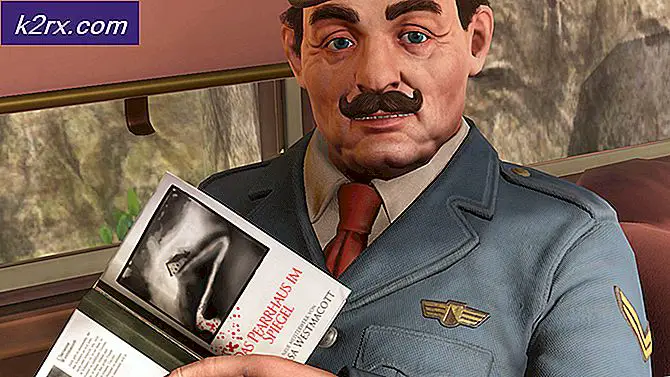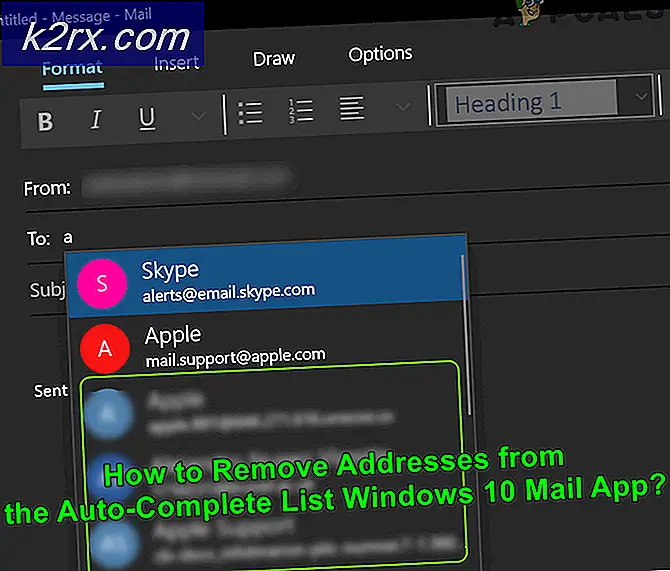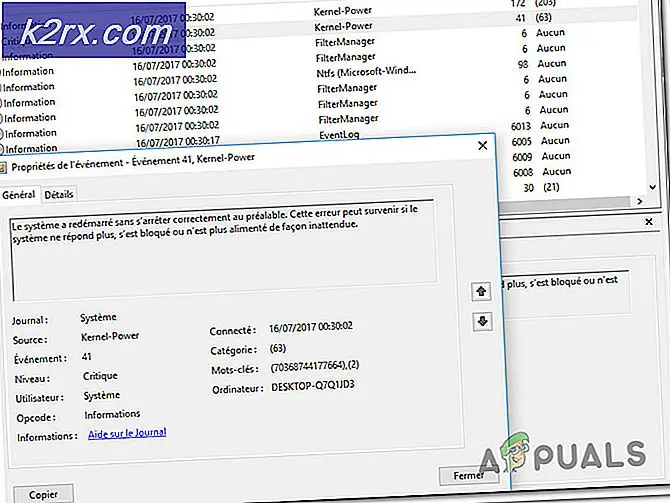Oplossing: 'Profiel niet volledig verwijderd' Fout op Windows 10
Sommige Windows 10-gebruikers melden dat elke poging om een Windows 10-profiel te verwijderen eindigt met de fout 'Profiel niet volledig verwijderd. Fout – De map is niet leeg.' Dit specifieke probleem treedt naar verluidt op bij elke Windows 10-editie, inclusief Windows 10 Home, Windows 10 PRO en Windows 10 Enterprise.
Na dit specifieke probleem grondig te hebben onderzocht, blijkt dat er verschillende onderliggende oorzaken zijn die ervoor kunnen zorgen dat dit specifieke probleem optreedt in Windows 10. Hier is een lijst met mogelijke boosdoeners die mogelijk verantwoordelijk zijn voor deze foutcode:
Nu u goed bekend bent met elke onderliggende boosdoener die mogelijk verantwoordelijk is voor het verschijnen van deze foutcode, volgt hier een lijst met geverifieerde methoden die andere getroffen gebruikers met succes hebben gebruikt om deze foutcode te achterhalen:
Methode 1: Windows Search uitschakelen
Hoewel dit een onwaarschijnlijke boosdoener lijkt, is een van de meest voorkomende gevallen die deze fout kunnen veroorzaken, een instantie waarin de Windows Search-service voorkomt dat u alle resterende gegevens die zijn gekoppeld aan de Windows-profiel u probeert te verwijderen.
Verschillende getroffen gebruikers hebben bevestigd dat ze de 'Profiel niet volledig verwijderd. Fout – De map is niet leeg.' probleem volledig door het scherm Services te gebruiken om de Windows Zoeken service voordat u probeert de problematische te verwijderen Onderhoud profiel.
Als u zich in hetzelfde scenario bevindt, volgt u de onderstaande instructies om de Windows Search-service tijdelijk uit te schakelen voordat u het profiel verwijdert om de fout helemaal te voorkomen:
Belangrijk: Zorg ervoor dat u de onderstaande instructies tot het einde volgt om de Windows Search-service opnieuw in te schakelen zodra de fout is vermeden, aangezien dit een kritieke service is voor uw Windows-installatie.
- druk op Windows-toets + R openen van een Rennen dialoog venster. Typ vervolgens ‘services.msc’ in het tekstvak en druk vervolgens op Enter om de te openen Diensten scherm. Wanneer u wordt gevraagd door de UAC (gebruikersaccountbeheer), Klik Ja om beheerderstoegang te verlenen.
- Als je eenmaal binnen bent in de Diensten scherm, ga naar het rechtergedeelte en blader omlaag door de lijst met beschikbare services totdat u de Windows Zoeken onderhoud.
- Nadat u de juiste servicelijst hebt gevonden, klikt u er met de rechtermuisknop op en kiest u Hou op uit het contextmenu dat zojuist is verschenen.
- Zodra de service met succes is gestopt, drukt u op Windows-toets + R een ander openen Rennen dialoog venster. Typ vervolgens in het tekstvak ‘Systeemeigenschappen Geavanceerd’ en druk op Enter om de te openen Systeem eigenschappen scherm.
- Als je eenmaal binnen bent in de Systeem eigenschappen scherm, open het tabblad Geavanceerd vanuit het menu bovenaan en klik vervolgens op de Instellingen knop geassocieerd met Gebruikersprofielen.
- Als je eenmaal binnen bent in de Gebruikersprofielen menu, selecteer het profiel waarvan u zich wilt ontdoen en klik vervolgens op de Verwijderen knop en bevestig het proces om het volledig te verwijderen.
- Eindelijk, nadat u erin bent geslaagd om het problematische Windows-profiel te verwijderen zonder hetzelfde 'Profiel niet volledig verwijderd. Fout - De map is niet leeg'fout, druk op Windows-toets + R een ander openen Rennen doos. Typ vervolgens ‘services.msc’ in het tekstvak en druk vervolgens op Enter om de te openen Diensten scherm. Wanneer u wordt gevraagd door de UAC (gebruikersaccountbeheer), Klik Ja om beheerderstoegang te verlenen.
- Nadat u met succes bent teruggekeerd naar het scherm Services, zoekt u de Windows Search-service opnieuw in het rechtergedeelte en schakelt u deze opnieuw in door er met de rechtermuisknop op te klikken en te klikken op Begin.
Als deze methode in uw specifieke geval niet van toepassing was of als u de bovenstaande stappen al zonder resultaat hebt uitgevoerd, gaat u naar de volgende methode hieronder.
Methode 2: De overgebleven registersleutels verwijderen
In het geval dat u de bovenstaande methode niet kon voltooien vanwege de Verwijderen knop in de Gebruikersprofielen scherm, is dit waarschijnlijk te wijten aan een soort van overgebleven registercomponentbestanden die niet zijn vrijgegeven door het besturingssysteem.
Als dit scenario van toepassing is, zou u dit probleem moeten kunnen oplossen door de Register-editor te gebruiken om alle overgebleven registersleutels te verwijderen die de Profiel niet volledig verwijderd. Error – De directory is niet leeg.
Verschillende getroffen gebruikers hebben gemeld dat ze het probleem eindelijk konden oplossen na het verwijderen van elke accountregistersleutel die aan het problematische profiel is gekoppeld.
Als u niet hebt geprobeerd de fout op te lossen door de registerequivalenten van het problematische Windows-profiel te wissen, volgt u de onderstaande instructies:
- Open Verkenner of Mijn computer en navigeer naar C:\Gebruikers.
- Als je eenmaal binnen bent in de Gebruikers map, zoek naar de map die is genoemd naar de map die u wilt verwijderen. Als je het ziet, klik je met de rechtermuisknop op de juiste map en kies je Verwijderen vanuit het contextmenu.
Opmerking: Gebruikers zijn een beveiligde map, dus u moet beheerderstoegang verlenen om de profielmap te verwijderen – Wanneer daarom wordt gevraagd door de UAC (gebruikersaccountbeheer), Klik Ja om beheerderstoegang te verlenen.
- druk op Windows-toets + R openen van een Rennen dialoog venster. Typ vervolgens 'regedit' in het tekstvak en druk op Enter om de te openen Register-editor hulpprogramma en klik vervolgens op Ja bij de UAC (Gebruikersaccount controle) prompt om het te openen met beheerderstoegang.
- Als je eenmaal binnen bent in de Register-editor hulpprogramma, gebruik het menu aan de linkerkant om toegang te krijgen tot de volgende locatie:
HKEY_LOCAL_MACHINE\SOFTWARE\Microsoft\Windows NT\CurrentVersion\ProfileList
Opmerking: U kunt ofwel handmatig naar deze locatie navigeren (met behulp van het menu aan de linkerkant) of u kunt de locatie rechtstreeks in de navigatiebalk plakken en op drukken Enter om er meteen te komen.
- Onder Profiellijst, u zult een reeks toetsen opmerken die overeenkomen met een Windows-profiel (ze hebben dezelfde naam als S-1-5-18). Het is jouw taak om toegang te krijgen tot elke invoer en de ProfileImagePath daaraan gekoppelde gegevens.
Belangrijk: De waardegegevens van ProfileImagePath-gegevensmoet de . specificeren ramen profiel. Uw taak op dit moment is om de map te identificeren met de registersleutel die moet worden verwijderd.
- Zodra u erin geslaagd bent om de juiste te identificeren Profiellijst sleutel die restanten van profielgegevens bevat, klik er met de rechtermuisknop op en kies Verwijderen uit het contextmenu dat zojuist is verschenen.
- Start uw computer opnieuw op en herhaal de actie die eerder de 'Profiel niet volledig verwijderd. Fout – De map is niet leeg.' foutcode.
Als dit scenario van toepassing is, gaat u naar de volgende mogelijke oplossing hieronder.
Methode 3: Het 'Onbekende account' verwijderen
Houd er rekening mee dat als u het Windows-profiel conventioneel verwijdert, niet alle overgebleven bestanden van uw computer worden verwijderd. Het blijkt dat nadat u het profiel conventioneel uit de Windows 10-interface hebt verwijderd, het onlangs verwijderde profiel daadwerkelijk wordt gelabeld "Account onbekend" en wordt nog steeds weergegeven onder Gebruikersprofielen.
Volgens sommige getroffen gebruikers, totdat u de tijd neemt om de vermelding te verwijderen die is gekoppeld aan: Account onbekenduit het menu Gebruikersprofielen.
Als u op zoek bent naar specifieke instructies over hoe u dit moet doen, moet u het volgende doen:
- druk op Windows-toets + R openen van een Rennen dialoog venster. Typ vervolgens ‘sysdm.cpl’ in het tekstvak en druk op Enter om de te openen Systeem eigenschappen scherm. Als u wordt gevraagd door de UAC (gebruikersaccountbeheer), Klik Ja om beheerderstoegang te verlenen.
- Als je eenmaal binnen bent in de Systeem eigenschappen scherm, klik op de Geavanceerd tabblad en klik vervolgens op de Instellingen knop geassocieerd met Gebruikersprofielen.
- Als je eenmaal binnen bent in de Gebruikersprofielen menu, selecteer het profiel met de naam "Account onbekend' en klik op de Verwijderen om elk overgebleven bestand uit het gebruikersprofiel te verwijderen.
- Start uw computer opnieuw op en kijk of het probleem nu is verholpen.